Event Grid Control
Das Event Grid Control ist ein Control zur tabellarischen Anzeige von Alarmen und Meldungen. Es zeigt automatisch die Alarme und Meldungen der in der Eventlogger-Extension adressierten Zielsysteme an. Alarme können direkt in dem Control bestätigt werden.
Das Event Grid Control befindet sich in der Toolbox unter der Kategorie Beckhoff. Von dort können Sie es per Drag and Drop auf eine HMI-Seite einfügen.
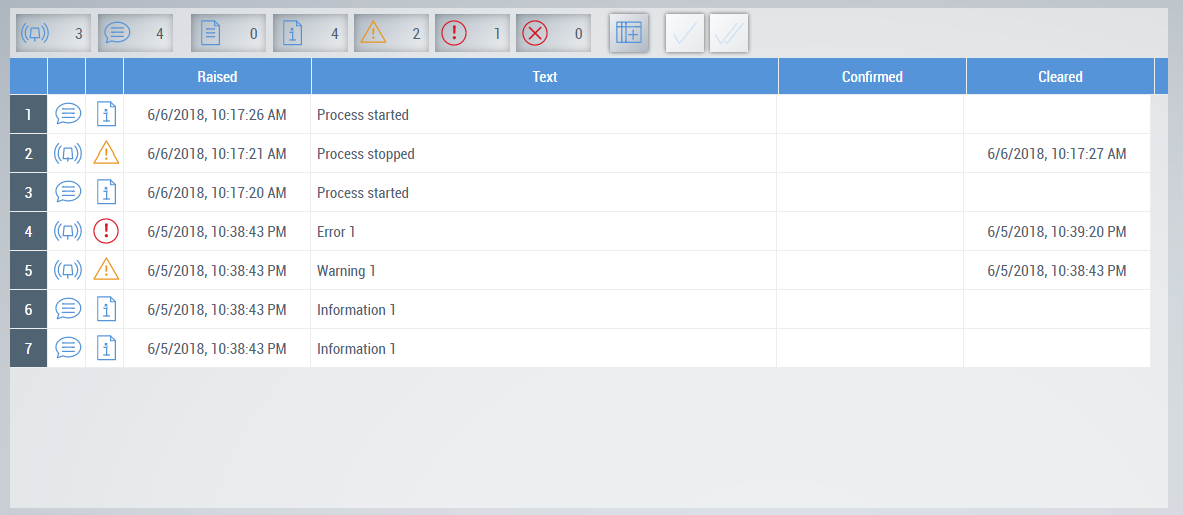
Das Control bietet neben der tabellarischen Anzeige der Alarme und Meldungen verschiedene Konfigurationsmöglichkeiten im Engineering und während der Laufzeit im Browser.
Detailansicht
Für jede Meldung und jeden Alarm in dem Event Grid kann eine detaillierte Ansicht aufgerufen werden. Die Detailansicht wird aufgerufen, indem eine Zeile in dem Event Grid selektiert wird und ein Doppelklick auf die Zeile durchgeführt wird. Die Detailansicht liefert zusätzlich Informationen über das Event.
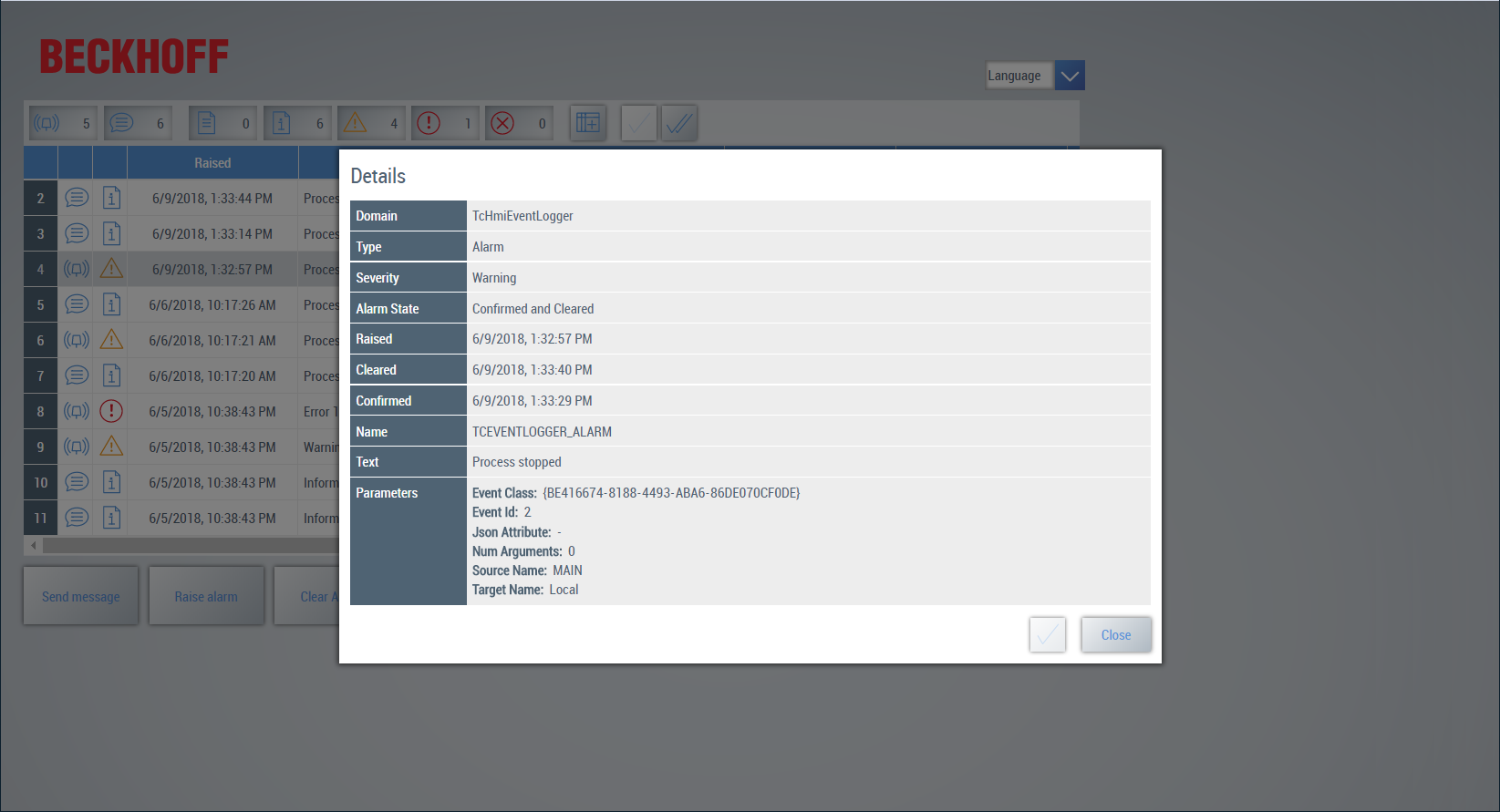
Filter
Filter ermöglichen die Anzeige von Alarmen und Meldungen nach bestimmten Kriterien. So können z. B. nur aktive Alarme angezeigt werden oder nach einem bestimmten Zeitraum gefiltert werden. Die Filter können Sie im Fenster Eigenschaften des Controls unter Filter konfigurieren.
Zur Laufzeit können Sie zwischen verschiedenen Filtern wechseln, indem Sie ein WriteToSymbol für den Filter des Event Grids aufrufen. Alternativ können Sie über die Menüleiste des Controls verschiedenen Filtereinstellungen verwenden.
Spalten
Die Konfiguration der Spalten legt fest, welche Spalten in dem Event Grid Control angezeigt werden. Standardmäßig werden der Typ (Alarm oder Meldung), der Schweregrad, der Zeitstempel des Eingangs und der dazugehörige Text angezeigt. Weitere Spalten, wie z. B. der Zeitpunkt der Bestätigung, können in den Eigenschaften des Controls konfiguriert werden. Diese Einstellungen gelten für alle Clients.
Zur Laufzeit besteht die Möglichkeit, die angezeigten Spalten pro Client zu verändern. Öffnen Sie dazu den Spalteneditor aus der Menüleiste. Der Spalteneditor öffnet automatisch ein Popup mit einem Overlay und positioniert sich in der Mitte der Ansicht:
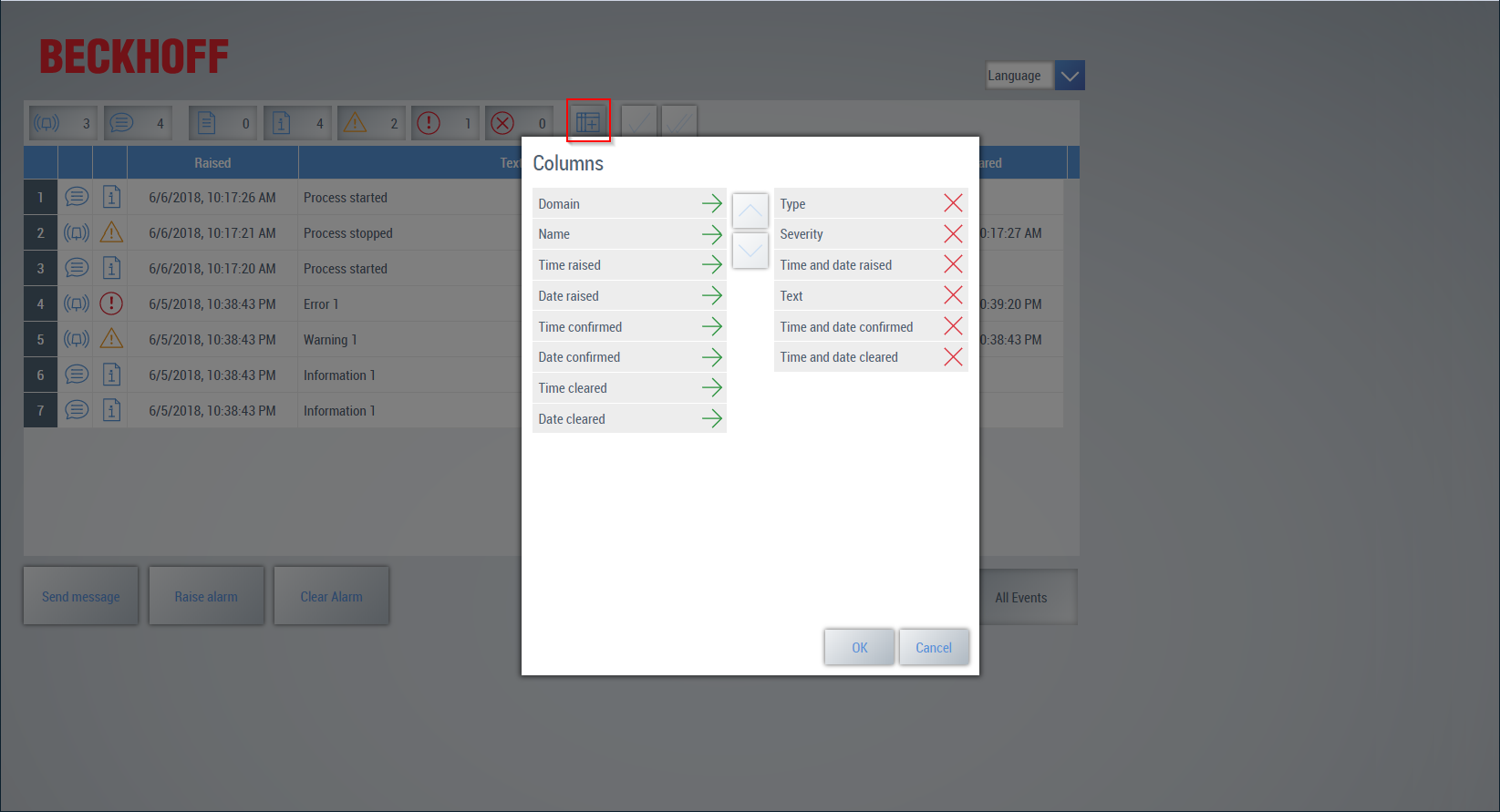
Alarm bestätigen
Ein Alarm kann bestätigt werden, indem die Zeile des Alarms selektiert wird und auf den Button Alarm bestätigen (einzelner Haken) in der Menüleiste geklickt wird.
Wenn mehrere Alarme aktiv sind, besteht die Möglichkeit, alle Alarme gleichzeitig zu bestätigen. Dazu betätigen Sie den Button Alle Alarme bestätigen (zwei Haken) in der Menüleiste. Anschließend öffnet sich automatisch ein Popup mit einem Overlay und zeigt alle aktiven Alarme an. An dieser Stelle hat der Bediener die Möglichkeit, den Dialog abzubrechen oder alle aktiven Alarme zu bestätigen.
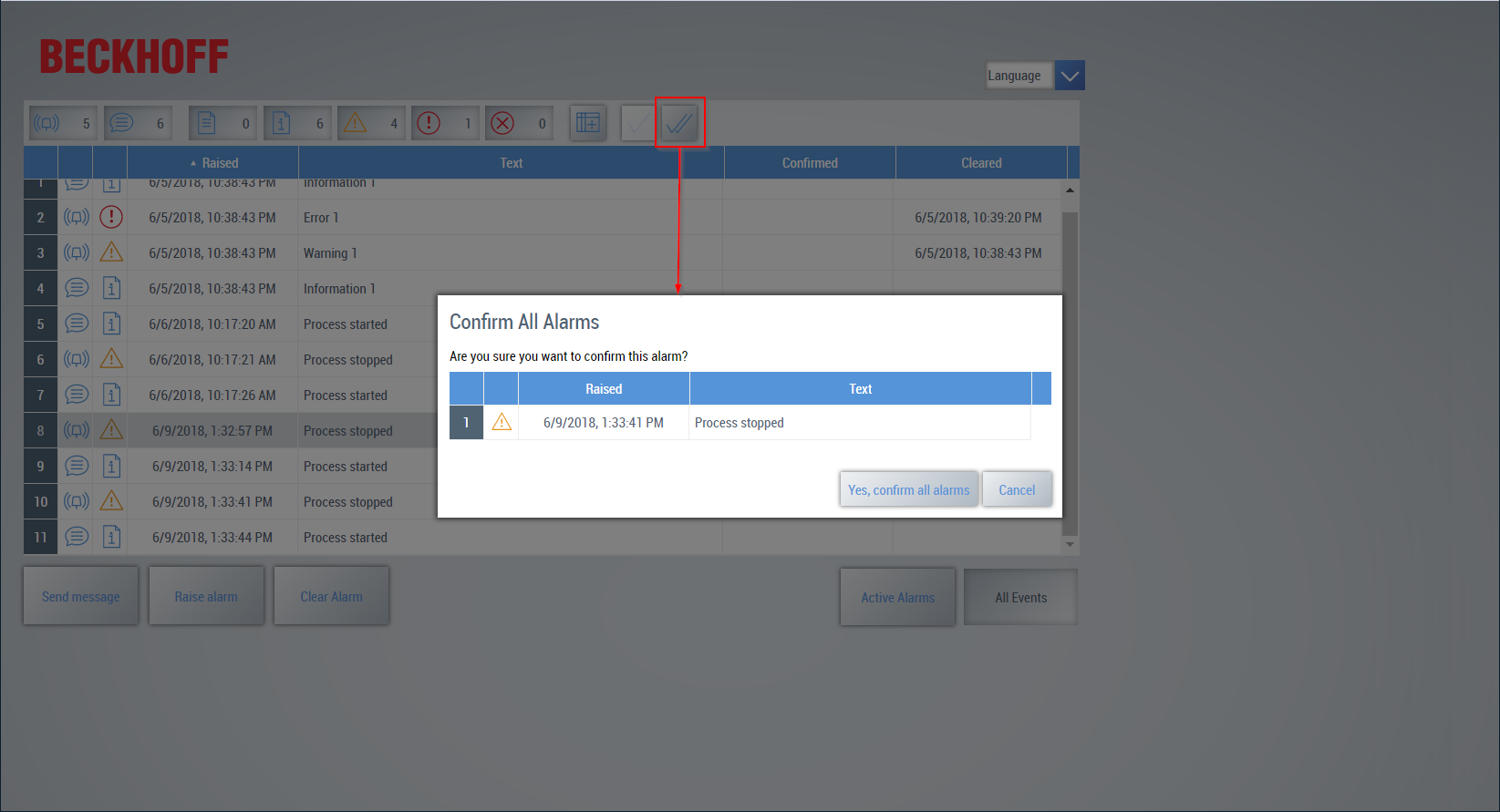
Rechte einschränken
Im Rahmen eines Berechtigungssystems kann es sinnvoll sein, nur bestimmten Bedienern Zugriff auf das Event Grid zu ermöglichen. Zudem können einzelnen Bedienern Berechtigungen zum Bestätigen der Events zugeteilt werden. Die Konfiguration der Berechtigungen findet im TwinCAT HMI auf zwei Ebenen statt (siehe Benutzerverwaltung).
Auf Control-Ebene können für das Event Grid neben den Standardberechtigungen explizit das Konfigurationsrecht (Konfiguration zur Laufzeit) und die Berechtigung zur Detailansicht erteilt werden.
Auf Symbol-Ebene kann die Berechtigung zur Bestätigung der Alarme erteilt werden. Öffnen Sie dazu die Rechteverwaltung in der Expertenansicht.
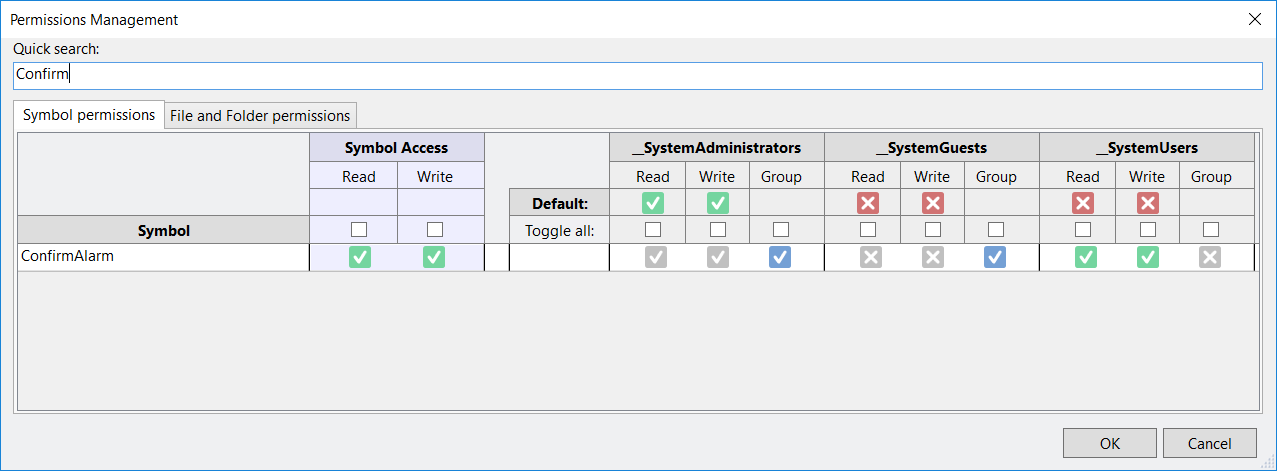
Weitere Konfigurationsmöglichkeiten
Weitere Konfigurationsmöglichkeiten für das Event Grid Control finden Sie hier.
Beispiel
Ein Beispiel für die Verwendung des Eventloggers mit dem Event Grid: Beispiel
Das Beispiel zeigt verschiedene Konfigurationsmöglichkeiten des Event Grids und das dazugehörige SPS-Projekt, in dem beispielhafte Alarme und Meldungen generiert werden können.